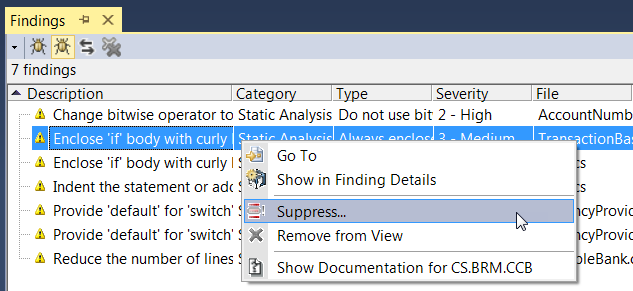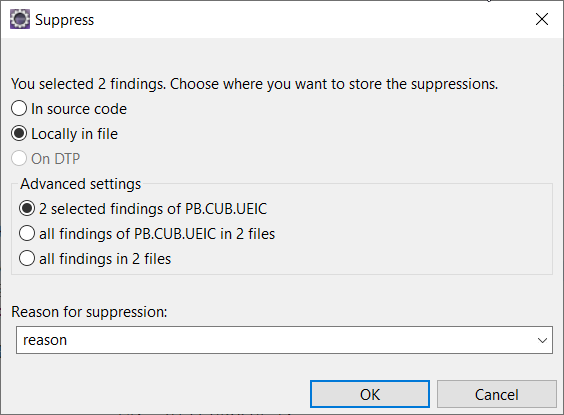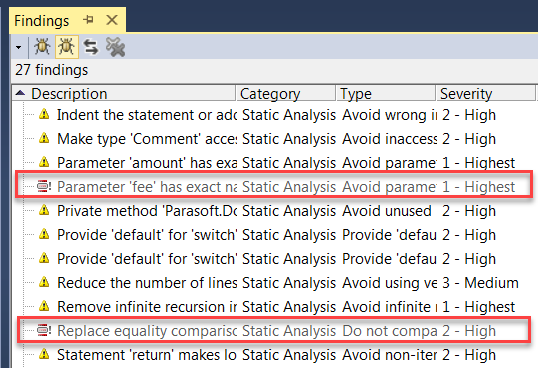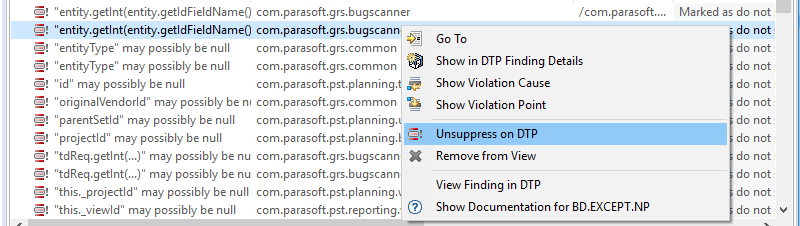このセクションでは、IDE を使って Parasoft ツールの指摘事項を抑制する方法を説明します。ソース コードまたは抑制ファイルで Parasoft 製品の指摘事項を手動で抑制する方法については「指摘事項のレポートの抑制」を参照してください。
このセクションの内容
抑制の追加
[指摘事項] ビューから、個々の指摘事項、ファイル中のある指摘事項タイプに属するすべて の指摘事項、またはファイル中のすべての指摘事項を抑制することができます。
1 つの違反または複数の違反を右クリックし、[抑制] を選択します。
抑制をどこに保存するかを選択します。以下のいずれかのオプションを選択できます。
- ソース コード内 - 選択した指摘事項はコード内で抑制され、ソース管理システムにコードをチェックインした場合に抑制がチーム内で共有されます。
- Locally in file - 抑制はソース ファイルと同じディレクトリにある parasoft.suppress ファイルに保存されます。詳細については「入力ファイル抑制」を参照してください。
- DTP 上 - 抑制情報は DTP に保存され、チーム内で共有されます。既に DTP に登録されている指摘事項だけを抑制できます。
指摘事項を抑制する理由を入力します。
- [OK] をクリックして抑制を完了します。
入力ファイル抑制
ファイルに抑制を保存することを選択した場合、抑制は指摘を含むソース ファイルと同じ場所に作成される parasoft.suppress ファイルに保存されます。抑制を追加すると、ファイルは自動的に IDE エディターで開かれます。このファイルの内容は次のようになります。
suppression-begin file: Simple.cs rule-id: CLS.TYPR message: Avoid using typed references reason: verified author: annstu suppression-end suppression-begin file: Account.cs rule-id: CS.SEC.AUK message: Avoid 'unsafe' keyword reason: verified author: annstu suppression-end
新しく作成された抑制ファイルはプロジェクトに追加されません。抑制ファイルをプロジェクトに追加するには、次の操作を行います。
- Visual Studio のソリューション エクスプローラーで [Show All Files] オプションを有効にするか、オプションがすでに有効な場合はソリューション エクスプローラーをリフレッシュします。すると、Parasoft 抑制ファイルを含めたプロジェクト外のファイルが表示されます。
- プロジェクトに追加する抑制ファイルを右クリックし、メニューの [Include in Project] をクリックします。
抑制の参照
抑制された指摘事項を参照し、ローカルのデスクトップに保存された抑制を解除することができます。
[Parasoft] メニューの [オプション] をクリックし、 [指摘事項とカバレッジのインポート] をクリックして [抑制された指摘事項] オプションを有効にします (「インポート オプションのカスタマイズ」を参照)。
[指摘事項] ビューを開き、メニューの [内容の構成] をクリックして [抑制された指摘事項] オプションを有効にします (詳細については「指摘事項ビューのカスタマイズ」を参照)。
解析を実行するか、指摘事項をインポートします (「指摘事項のインポート」を参照)。抑制された指摘事項が [指摘事項] ビューに表示されます。
- 指摘事項を右クリックして [移動] をクリックすると、指摘の原因になったコードを参照できます。
抑制の削除
以前に抑制した指摘事項の抑制を削除することができます。
- コードに保存された抑制は、手動でコードから削除できます。
- ファイルに保存された抑制は、parasoft.suppress ファイルから特定のエントリを削除することで削除できます (「入力ファイル抑制」を参照)。
- DTP に格納された指摘事項の抑制を削除するには、単一の指摘事項または複数の指摘設定の選択範囲を右クリックし、メニューの [DTP で抑制解除] をクリックします。
指摘事項は以降の解析で抑制解除されます。